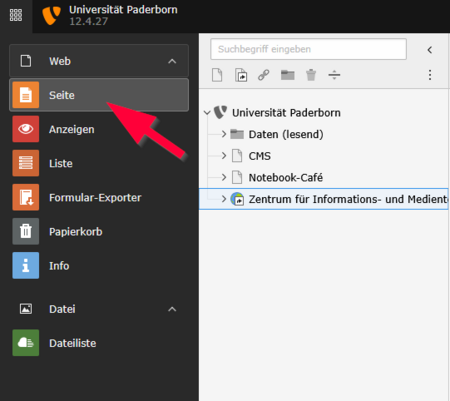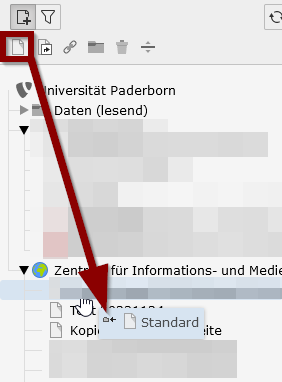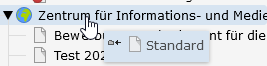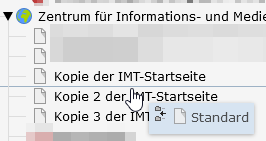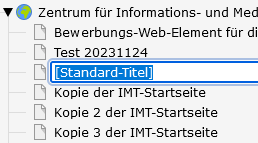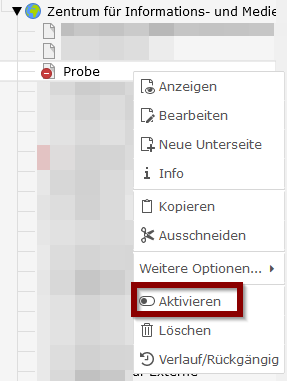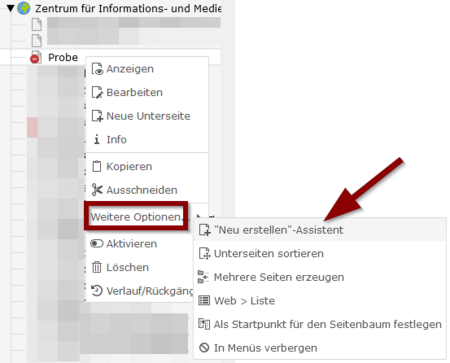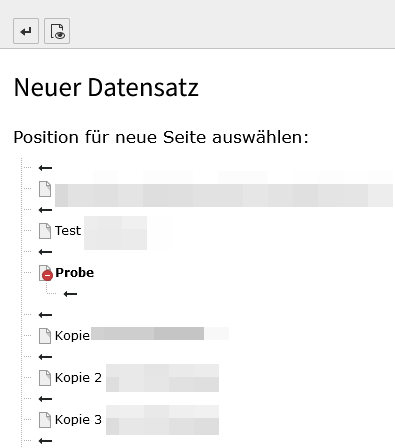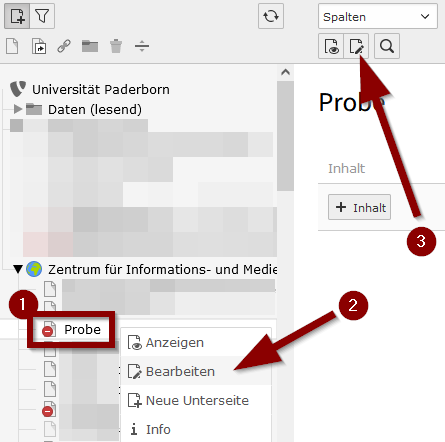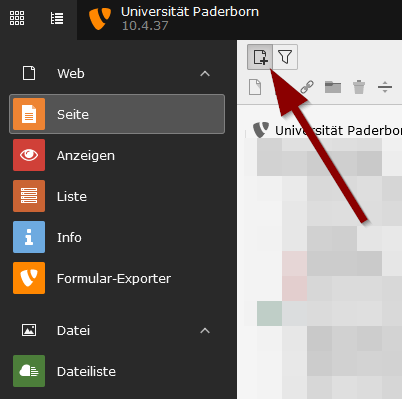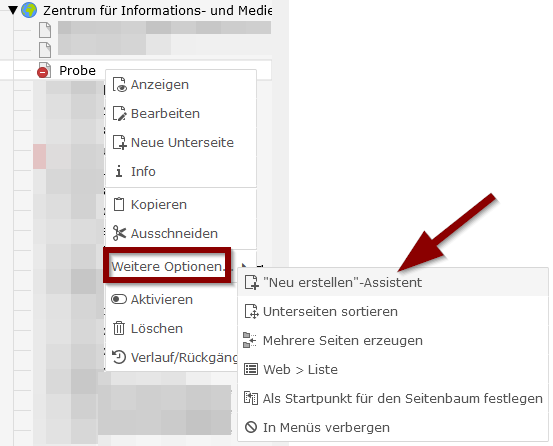TYPO3 - Erstellen einer Seite
Jnk (Diskussion | Beiträge) |
Jnk (Diskussion | Beiträge) |
||
| Zeile 28: | Zeile 28: | ||
<br clear=all> | <br clear=all> | ||
| − | [[Datei:Typo3-seite-erstellen-15.png|links|mini|ohne|450px| | + | [[Datei:Typo3-seite-erstellen-15.png|links|mini|ohne|450px|Seite benennen]] |
<br> | <br> | ||
* Lassen Sie das Element los. | * Lassen Sie das Element los. | ||
| Zeile 35: | Zeile 35: | ||
<br clear=all> | <br clear=all> | ||
| − | [[Datei:Typo3-seite-erstellen-05.png|links|mini|ohne|450px| | + | [[Datei:Typo3-seite-erstellen-05.png|links|mini|ohne|450px|Seite aktivieren]] |
<br> | <br> | ||
* Aktuell ist die Seite noch nicht sichtbar. | * Aktuell ist die Seite noch nicht sichtbar. | ||
| Zeile 42: | Zeile 42: | ||
<br clear=all> | <br clear=all> | ||
| − | [[Datei:Typo3-seite-erstellen- | + | [[Datei:Typo3-seite-erstellen-06.png|links|mini|ohne|450px|Neue Seite erstellen]] |
<br> | <br> | ||
| − | * | + | * Alternativ können Sie auch über das Kontextmenü eine neue Seite erstellen. |
| + | * Öffnen Sie dazu mit einem '''Rechtsklick''' auf eine vorhande Seite das Kontextmenü. | ||
| + | * Klicken Sie auf '''"Weitere Optionen"'''. | ||
| + | * Klicken Sie anschließend auf '''"Neu erstellen - Assistent"'''. | ||
<br clear=all> | <br clear=all> | ||
| − | [[Datei:Typo3-seite-erstellen- | + | [[Datei:Typo3-seite-erstellen-07.png|links|mini|ohne|450px|Neue Seite erstellen]] |
<br> | <br> | ||
| − | * | + | * Über die Pfeile können Sie nun auswählen, an welcher Stelle die neue Seite erstellt werden soll. |
<br clear=all> | <br clear=all> | ||
| − | [[Datei:Typo3-seite-erstellen- | + | ==Seite bearbeiten== |
| + | Sie haben zwei Möglichkeiten, die Seiteneigenschaften einer Seite aufzurufen. | ||
| + | [[Datei:Typo3-seite-erstellen-08.png|links|mini|ohne|450px|Neue Seite erstellen]] | ||
<br> | <br> | ||
| − | + | # Wählen Sie die gewünschte Seite aus. | |
| + | # Öffnen Sie mit einem Rechtsklick das Kontextmenü und klicken Sie auf '''"Bearbeiten"'''. | ||
| + | # Alternativ können Sie auch auf '''"Seiteneigenschaften bearbeiten"''' klicken. | ||
<br clear=all> | <br clear=all> | ||
Version vom 29. November 2023, 14:51 Uhr
Allgemeine Informationen
| Anleitung | |
|---|---|
| Informationen | |
| Betriebssystem | Alle |
| Service | TYPO3 |
| Interessant für | Angestellte, Bereiche und Studierende |
| HilfeWiki des ZIM der Uni Paderborn | |
Die folgende Anleitung zeigt Ihnen, wie Sie Seiten bei TYPO3 erstellen und bearbeiten können.
Schritt für Schritt Anleitung[Bearbeiten | Quelltext bearbeiten]
- Klicken Sie auf "Neue Seite erstellen".
- Um eine neue Standardseite zu erstellen, nehmen Sie das Element "Standard" und ziehen es an die gewünschte Stelle im Seitenbaum
- Ziehen Sie das Element auf eine bestehende Seite, um eine Unterseite dafür anzulegen.
- Ziehen Sie das Element zwischen zwei vorhandene Seiten, um die Seite dort abzulegen.
- Lassen Sie das Element los.
- Die Seite wurde mit dem Namen "Standard-Titel" in den Seitenbaum eingefügt.
- Sie können diese direkt umbennen.
- Aktuell ist die Seite noch nicht sichtbar.
- Über einen Rechtsklick auf dem Element im Seitenbaum öffnen Sie das Kontext-Menü.
- Klicken Sie auf "Aktivieren", um die Seite sichtbar zu machen.
- Alternativ können Sie auch über das Kontextmenü eine neue Seite erstellen.
- Öffnen Sie dazu mit einem Rechtsklick auf eine vorhande Seite das Kontextmenü.
- Klicken Sie auf "Weitere Optionen".
- Klicken Sie anschließend auf "Neu erstellen - Assistent".
- Über die Pfeile können Sie nun auswählen, an welcher Stelle die neue Seite erstellt werden soll.
Seite bearbeiten[Bearbeiten | Quelltext bearbeiten]
Sie haben zwei Möglichkeiten, die Seiteneigenschaften einer Seite aufzurufen.
- Wählen Sie die gewünschte Seite aus.
- Öffnen Sie mit einem Rechtsklick das Kontextmenü und klicken Sie auf "Bearbeiten".
- Alternativ können Sie auch auf "Seiteneigenschaften bearbeiten" klicken.